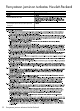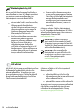Getting Started Guide
Mengatasi masalah kongurasi 29
Bahasa Indonesia
Setelah mengatasi masalah…
Setelah mengatasi masalah dan
menyambungkan printer ke jaringan
nirkabel, lakukan langkah-langkah
berikut pada sistem operasi Anda:
Windows
Masukkan CD perangkat lunak HP
ke komputer, lalu jalankan kembali
program penginstalan perangkat
lunak tersebut.
Mac OS
Buka HP Utility yang terdapat di
Dock. (HP Utility juga terdapat dalam
folder Hewlett-Packard dalam folder
Applications di komputer.) Klik ikon
Application di toolbar, klik dua kali
HP Setup Assistant, lalu ikuti petunjuk
di layar.
Langkah 1: Pastikan lampu nirkabel (802.11) menyala.
Jika lampu biru di dekat panel kontrol
printer mati, kemampuan nirkabel mungkin
belum diaktifkan.
Untuk mengaktifkan nirkabel, lakukan
langkah-langkah berikut:
•
HP Ofcejet Pro 8500A (A910a-f):
Dari layar Home [Awal], sentuh tanda
panah kanan , sentuh Setup
[Kongurasi], sentuh Network
[Jaringan], sentuh Wireless [Nirkabel],
sentuh Wireless Radio [Radio Nirkabel],
lalu sentuh On [Aktif].
•
HP OfceJet Pro 8500A (A910g-z):
Dari layar Home [Awal], sentuh tanda
panah kanan , sentuh Network
[Jaringan], sentuh Wireless [Nirkabel],
sentuh Wireless Radio [Radio Nirkabel],
lalu sentuh On [Aktif].
Tips: Nomor model ini dicetak pada
label yang tertera di bagian dalam
printer, dekat area kartrid tinta.
Masalah kongurasi nirkabel (802.11)
Bab ini memberikan informasi tentang cara
mengatasi masalah yang mungkin dialami
saat menyambungkan printer ke jaringan
nirkabel.
Ikuti saran berikut sesuai urutan yang
tercantum.
Catatan: Jika masalah terus berlanjut,
lihat informasi tentang cara mengatasi
masalah dalam panduan pengguna
(tersedia di komputer setelah Anda
menginstal perangkat lunak).